
MacBook'lar epeyce çoklu dokunmatik izleme paneli hareketi sunar. Bu hareketler, genel eylemleri daha hızlı gerçekleştirmenize olanak tanır - izleme dörtgeni işaret etmek ve tıklamak için değildir.
Aynı hareketler Apple Magic Trackpad'de de çalışacak. Burada varsayılan hareketlere odaklanıyoruz, ancak bunlar özelleştirilebilir - onları zaten özelleştirdiyseniz, farklı şekilde çalışacaklardır.
Tıklama, Kaydırma, Yakınlaştırma ve Döndürme
Sol tıklamak için izleme dörtgeninize tek parmakla dokunma veya sağ tıklamak için iki parmakla dokunma gerçekleştirebilirsiniz - aslında izleme dörtgenine basmanız gerekmez.
Üç parmakla dokunma o kadar bariz değil. Neredeyse her uygulamada imlecinizi bir kelimenin üzerine getirin ve o kelimenin sözlük tanımını görüntülemek için üç parmakla hafifçe vurun.
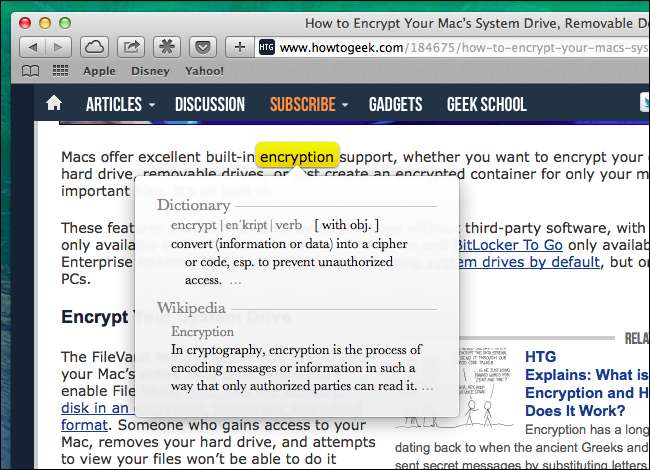
Kaydırma basittir - iki parmağınızı izleme dörtgeninize yerleştirin ve herhangi bir yönde kaydırmak için parmağınızı yukarı, aşağı, sola veya sağa hareket ettirin.
Bir tarayıcıda veya başka bir belgede sıkıştırarak yakınlaştırma hareketiyle yakınlaştırın. İki parmağınızı izleme dörtgenine yerleştirin ve yakınlaştırmak için parmaklarınızı birleştirin veya uzaklaştırmak için parmaklarınızı birbirinden uzaklaştırın.
Yakınlaştırmak istediğiniz içeriğe iki parmağınızla çift dokunarak bir "akıllı yakınlaştırma" gerçekleştirin. Örneğin, bir How-To Geek makalesine iki parmağınızla çift dokunduğumuzda, ana içerik sütunu tarayıcı penceresini dolduracak şekilde otomatik olarak yakınlaştırır.
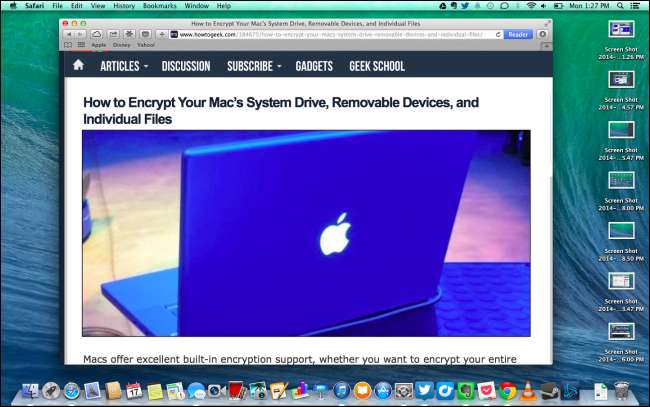
Geçerli belgeyi, iki parmağınızı izleme dörtgeninize yerleştirerek ve bir topuzu çevirir gibi daire içinde hareket ettirerek döndürün. Bu, bir web tarayıcısında hiçbir şey yapmaz, ancak uygun olduğu uygulamalarda çalışır. Örneğin, bu hareket, iPhoto'da kullandığınızda mevcut fotoğrafı döndürür.
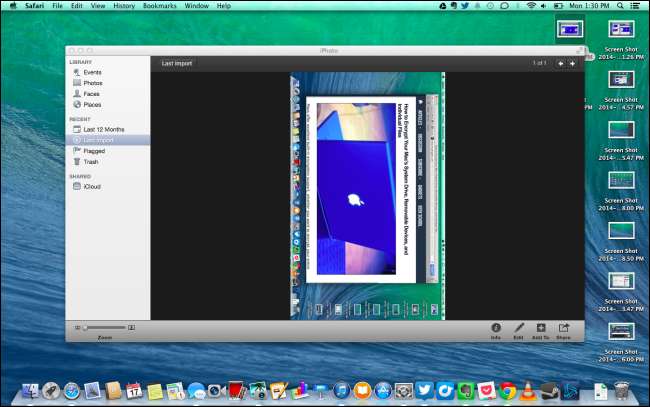
Gezinme Hareketleri
İki parmağınızı izleme paneline yerleştirin ve sayfalar arasında geçiş yapmak için sola veya sağa kaydırın. Örneğin, bu hareket Safari veya Chrome'da bir sayfaya geri veya ileri gider.
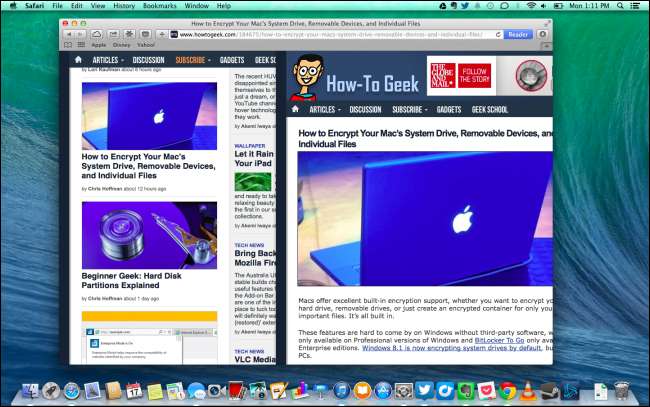
İLİŞKİLİ: Mission Control 101: Bir Mac'te Birden Çok Masaüstünü Kullanma
Spaces (birden çok masaüstü) veya tam ekran uygulamalar arasında geçiş yapmak için dört parmağınızı izleme paneline yerleştirin ve sola veya sağa kaydırın. Tüm bu Alanları, tam ekran uygulamaları ve pencereleri görüntülemek için dört parmağınızı izleme dörtgenine yerleştirin ve yukarı kaydırın. Bu açar Görev kontrolü ekran. Ayrıca, bu ekrandan çıkmak için dört parmakla aşağı kaydırabilirsiniz.
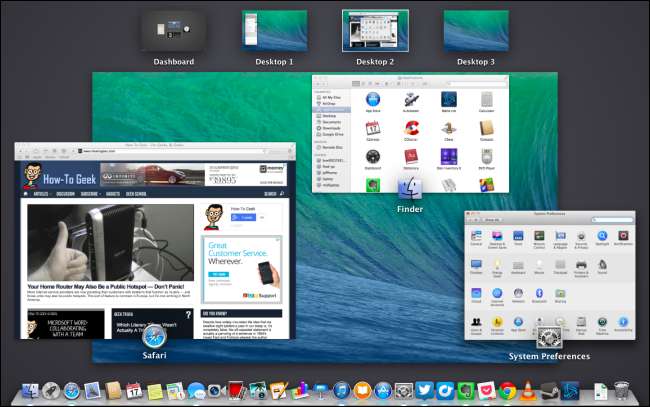
Tüm yüklü uygulamalarınız için simgeler gösteren ve bunları başlatmanıza izin veren Launchpad'i görüntülemek için başparmağınız ve üç parmağınızla kıstırma hareketi yapın.
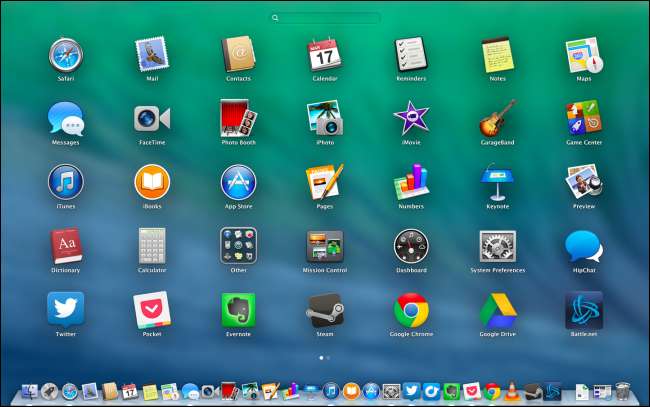
Masaüstünüzü görüntülemek için, bir "ters kıstırma" yapın - başparmağınızı ve diğer üç parmağınızı izleme dörtgenine yerleştirin ve sıkıştırmak yerine ayırın. Ekranınızdaki pencereler, masaüstünüzü görmenize izin verecek şekilde yoldan çekilecektir. Pencerelerinizi geri almak için parmaklarınızı ayırmak yerine birbirine yaklaştırarak tersi bir hareket yapın.
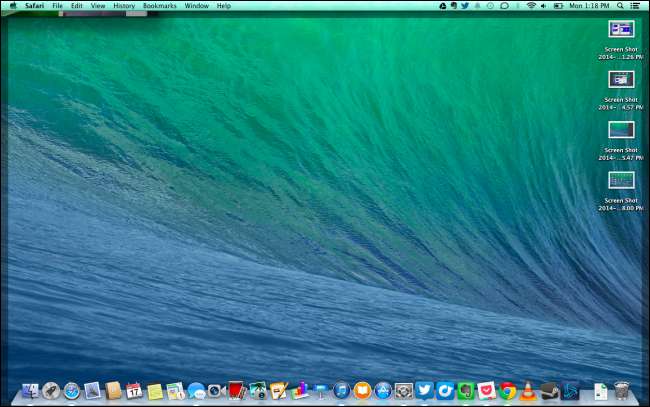
İki parmağınızı izleme dörtgeninizin sağ tarafına yerleştirin ve Bildirim Merkezi'ni açmak için sola kaydırın. E-posta istemcileri, anlık mesajlaşma programları, Twitter uygulamaları ve sistem bildirimleri oluşturan diğer her şey gibi uygulamalardan gelen bildirimler burada görünecektir.
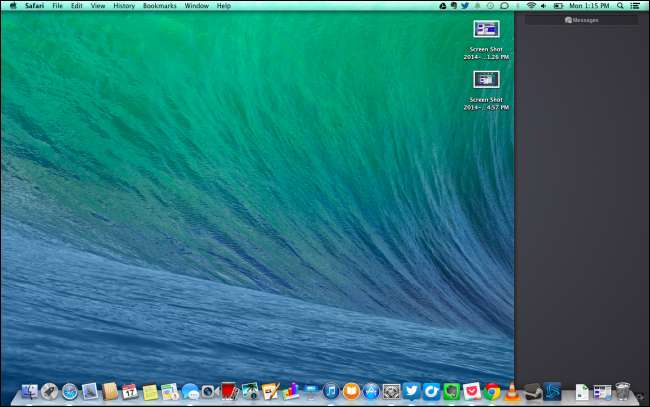
Hareketleri Görüntüleme ve Özelleştirme
İLİŞKİLİ: Windows 8'in Hareketlerini Dizüstü Bilgisayar İzleme Panelinde Kullanma
Apple, bu hareketlerin neredeyse tamamını özelleştirmenize, hangi hareketin hangi eyleme karşılık geldiğini değiştirmenize ve kullanmak istemediğiniz hareketleri devre dışı bırakmanıza olanak tanır. Ayrıca, bu hareketlerin nasıl çalıştığını gösteren videolar da sağlarlar. Windows 8’in izleme dörtgeni hareketleri , arayüzünün hiçbir yerinde açıklanmadı.
Bu bölmeye erişmek için, ekranınızın üst kısmındaki çubukta bulunan Apple simgesini tıklayın, Sistem Tercihleri'ni ve İzleme Dörtgeni'ni tıklayın. Burada ayarları ve videoları bulacaksınız - nasıl çalıştığını gösteren kısa videoyu izlemek için bir hareketin üzerine gelin.
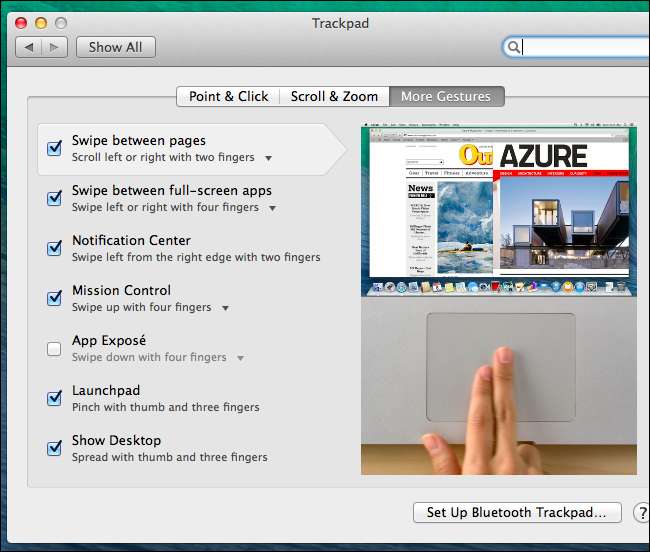
Buradaki hareketlerden birkaçı varsayılan olarak devre dışı bırakılmıştır, ancak etkinleştirilebilir. Örneğin, bir hareket, izleme dörtgeninize üç parmağınızı yerleştirip hareket ettirerek pencereleri ekranınızda hareket ettirmenize olanak tanır. Veya, Uygulama Exposé seçeneğini etkinleştirebilir ve mevcut uygulamayla ilişkili tüm açık pencereleri görüntülemek için dört parmakla aşağı doğru kaydırabilirsiniz.
(Tüm uygulamalar için tüm açık pencereleri görüntülemek için, Görev Kontrolünü ziyaret etmek için dört parmağınızla yukarı kaydırın.)
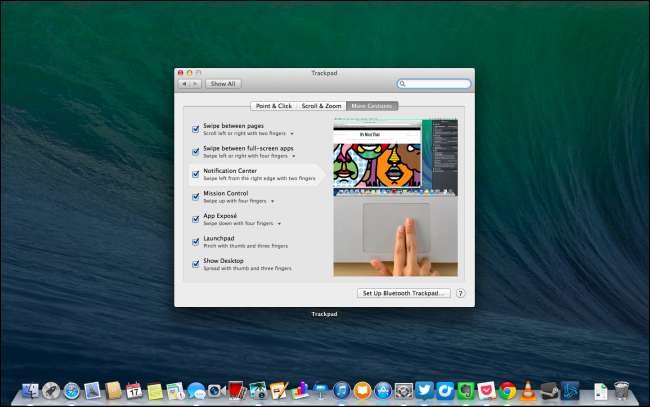
Muhtemelen her hareketi her zaman kullanmayacaksınız, ancak bunlar Mac'inizde gezinmek için çok kullanışlıdır. Ekranınızdaki küçük hedefleri avlamak ve gagalamak yerine akıcı parmak hareketlerini kullanmanıza izin verir. Hareketleri istediğiniz zaman gözden geçirmek için Sistem Tercihlerinde İzleme Dörtgeni panelini ziyaret edin.
Resim Kredisi: Jennifer Morrow Flickr'da







